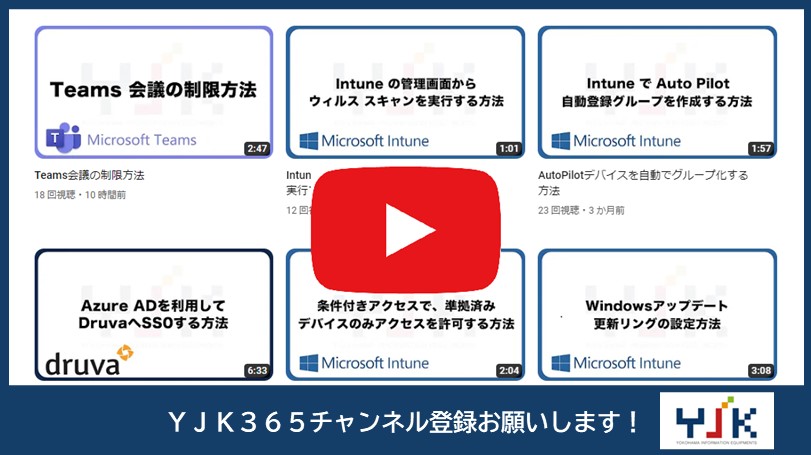1.Microsoft365 Defenderより「ポリシーとルール」を開いて「脅威ポリシー」をクリックしてください。
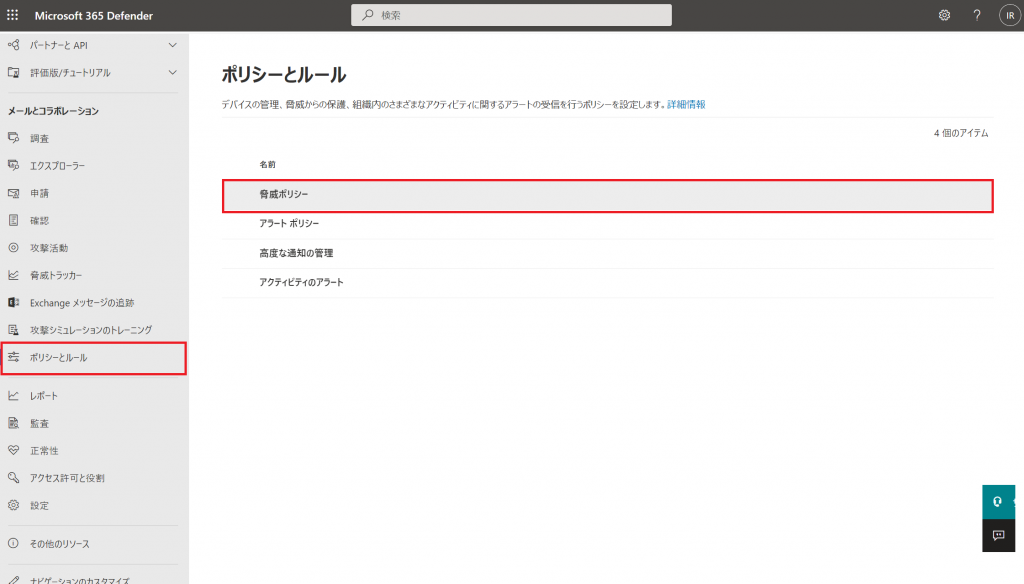
2.「安全なリンク」をクリックしてください。
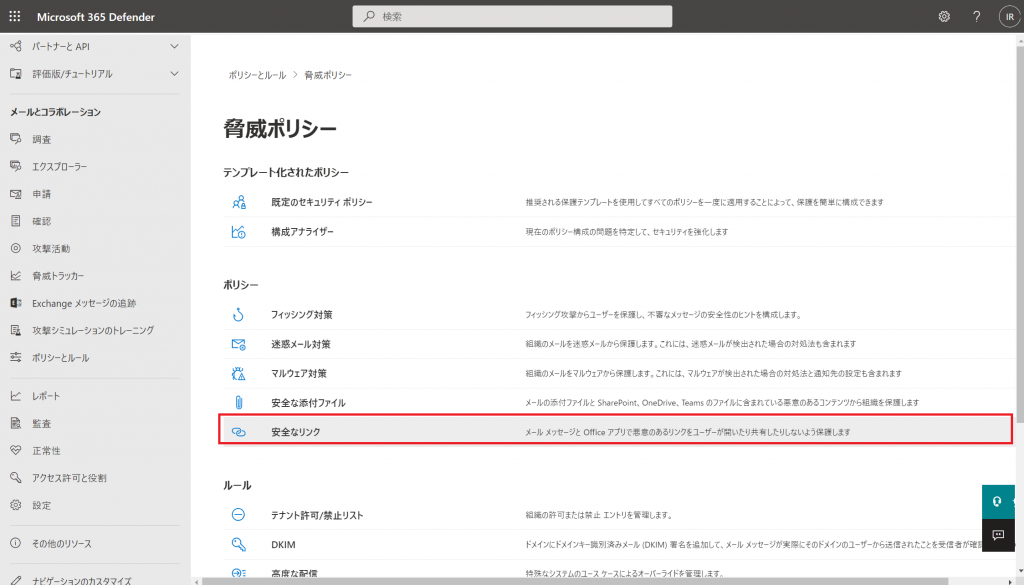
3.「+作成」をクリックしてポリシーの新規作成をします。
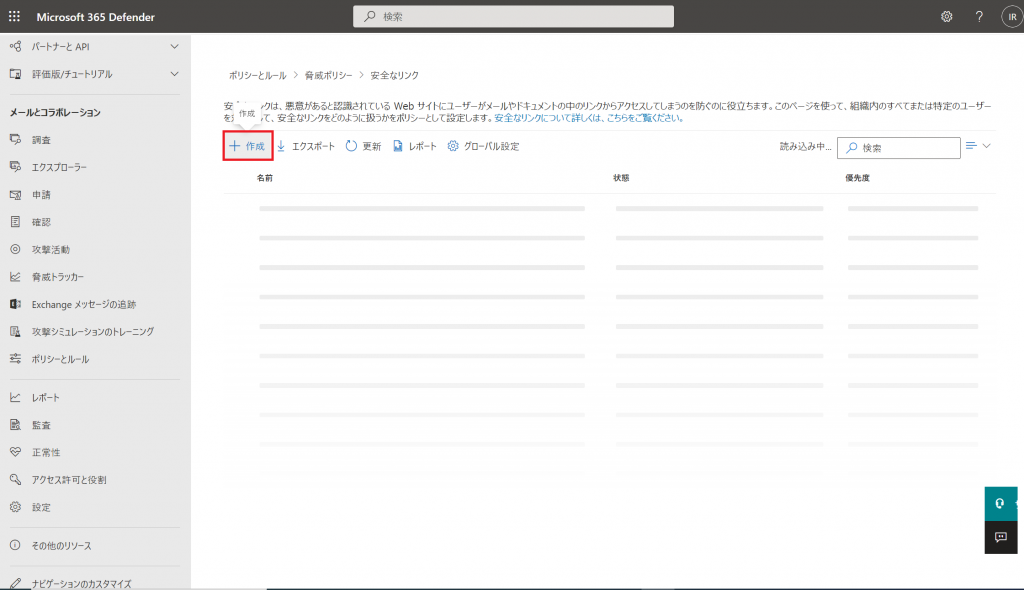
4.ポリシー名と必要に応じて説明を入力してください。
「次へ」をクリックしてください。
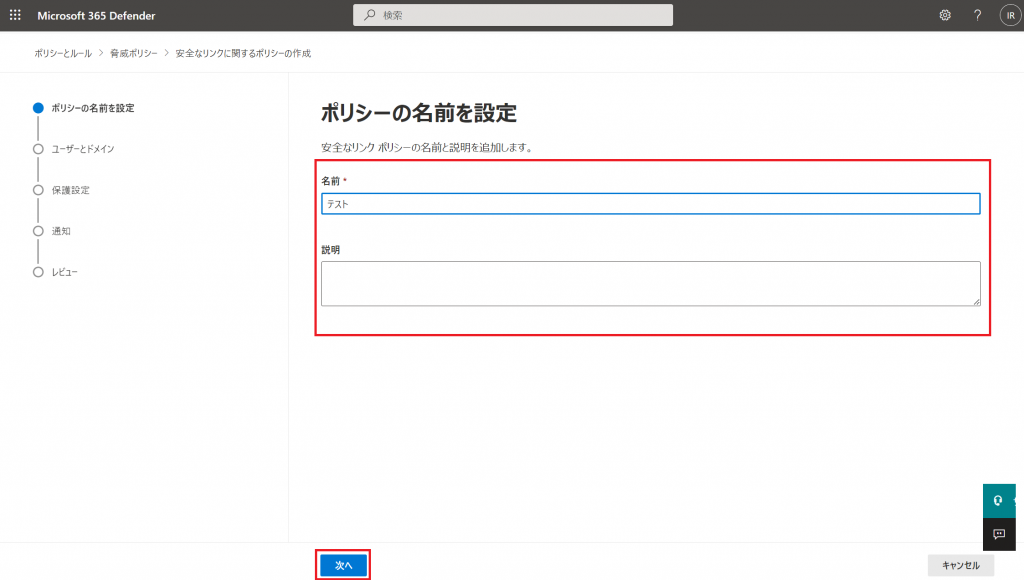
5.ユーザー、グループ、およびドメインを設定します。必要に応じて除外設定もできます。
「次へ」をクリックしてください。
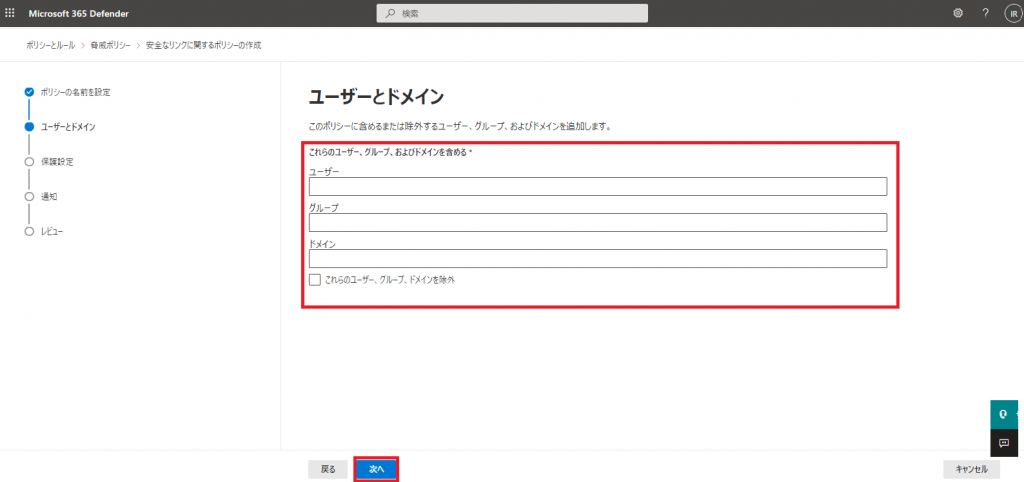
6.「不明で悪意がある可能性があるURLがメッセージに含まれる場合の対処法を選びます。」のスイッチをオンにします。また「MicrosoftTeamsの中での、不明な、または悪意のある可能性があるURLに対するアクションを選択してください。」のスイッチもオンにして必要な項目にチェックを入れてください。 「次へ」をクリックしてください。
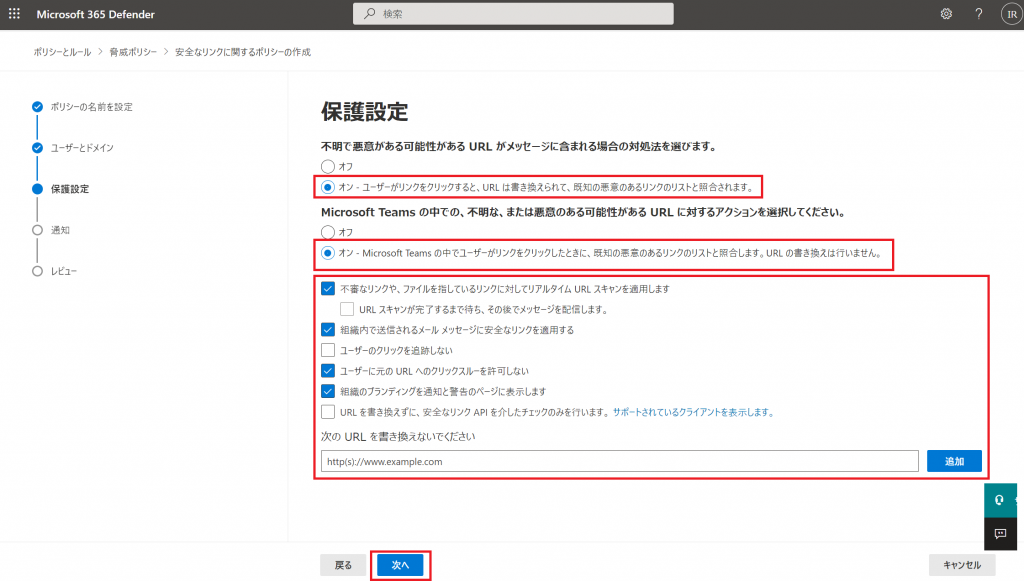
7.通知の仕方を選択できます。「カスタム通知テキストを使用」にチェックを入れると通知テキストを入力することができます。
「次へ」をクリックしてください。
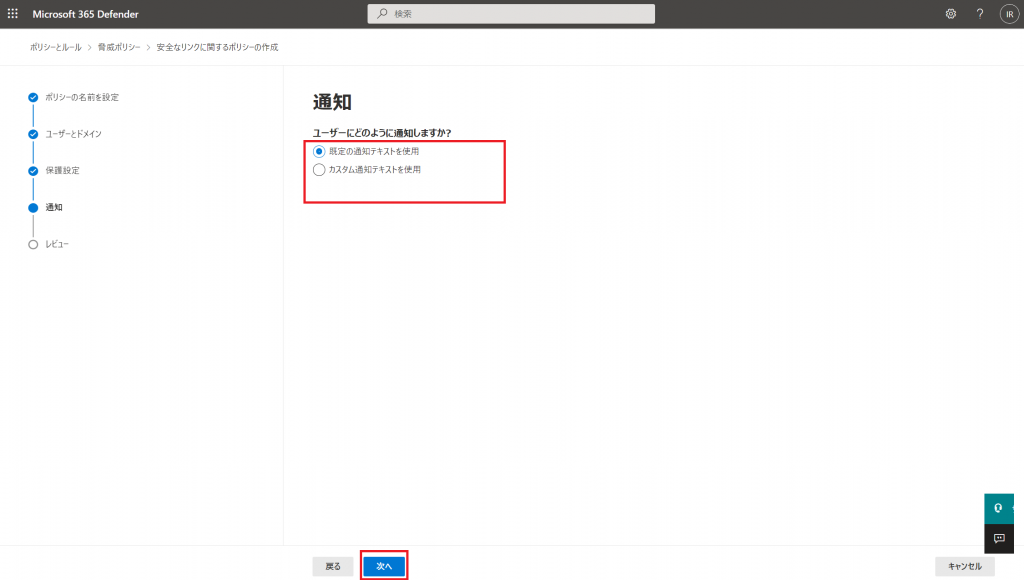
8.確認をして「送信」をクリックしてください。
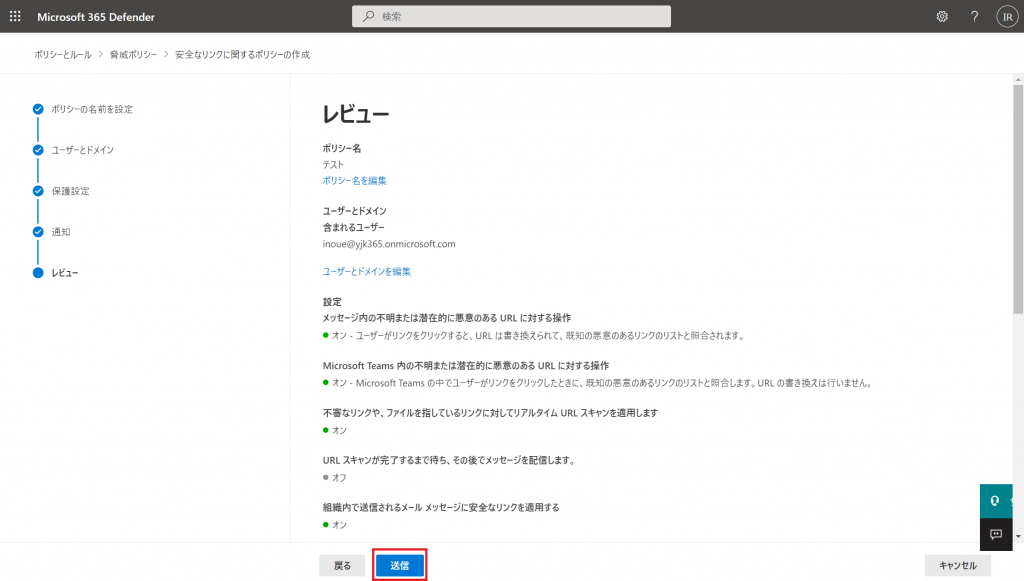
9.ポリシーが作成されました。「完了」をクリックしてください。
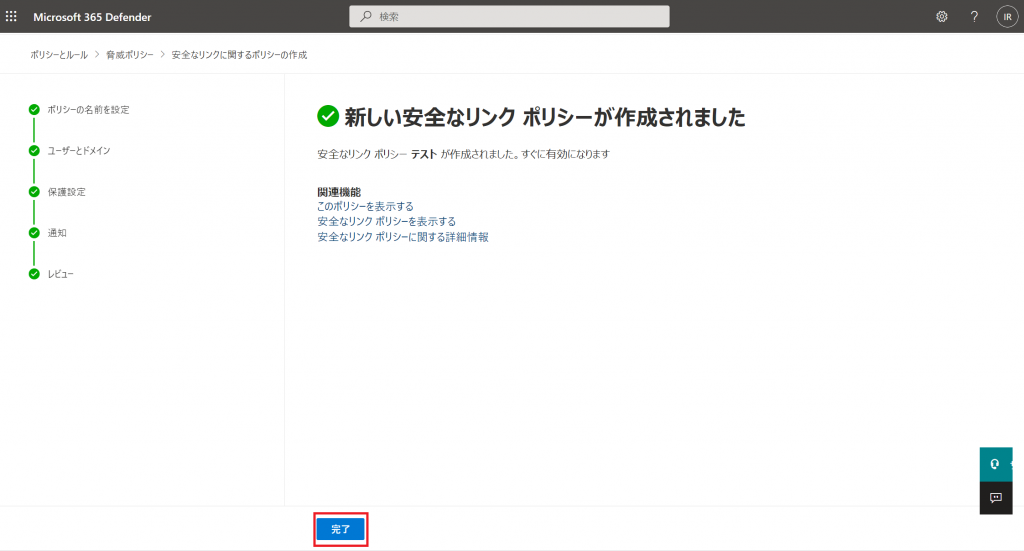
10.「グローバル設定」をクリックしてください。
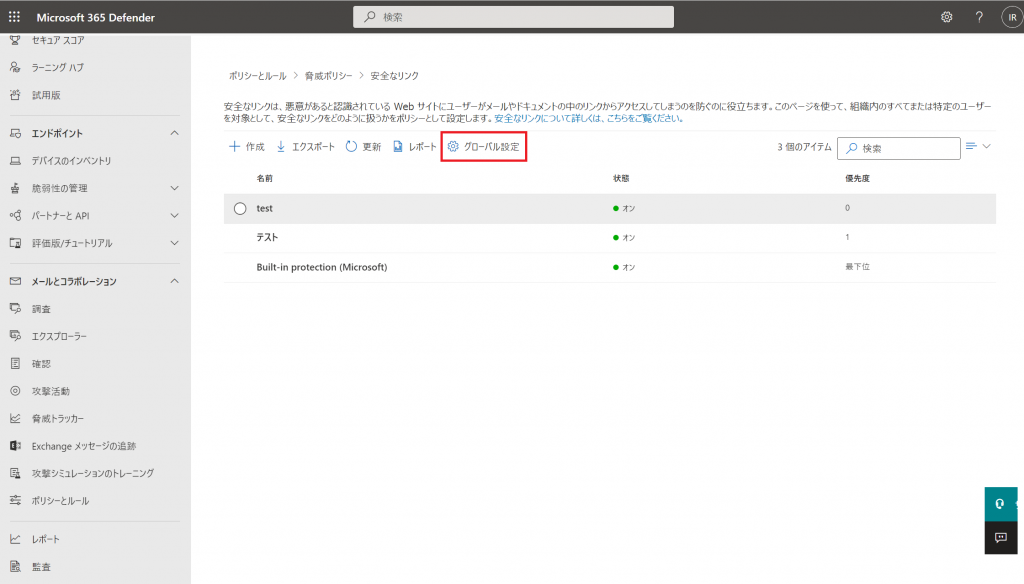
11.ブロックするURLを入力することもできます。これらのURLはメッセージの中、あるいはOffice365アプリやiOS/Andoroid用のOfficeのファイルの中でクリックされたときにブロックされます。また「Office365アプリで安全なリンクを使用」のスイッチがオンになっていることを確認してください。
「保存」をクリックしてください。
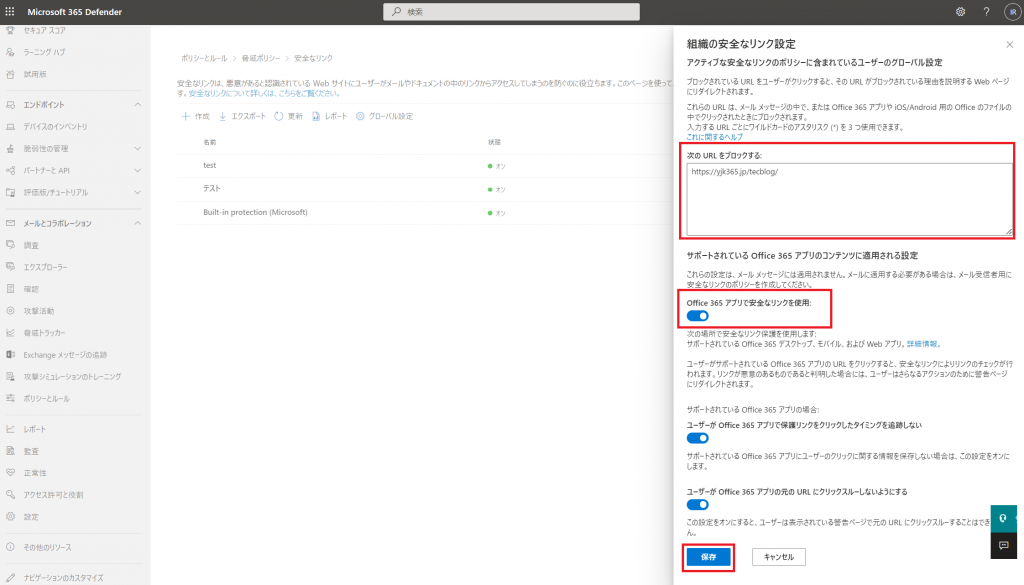
12.先程グローバル設定でブロックしたURLを載せたテストメールを送信します。
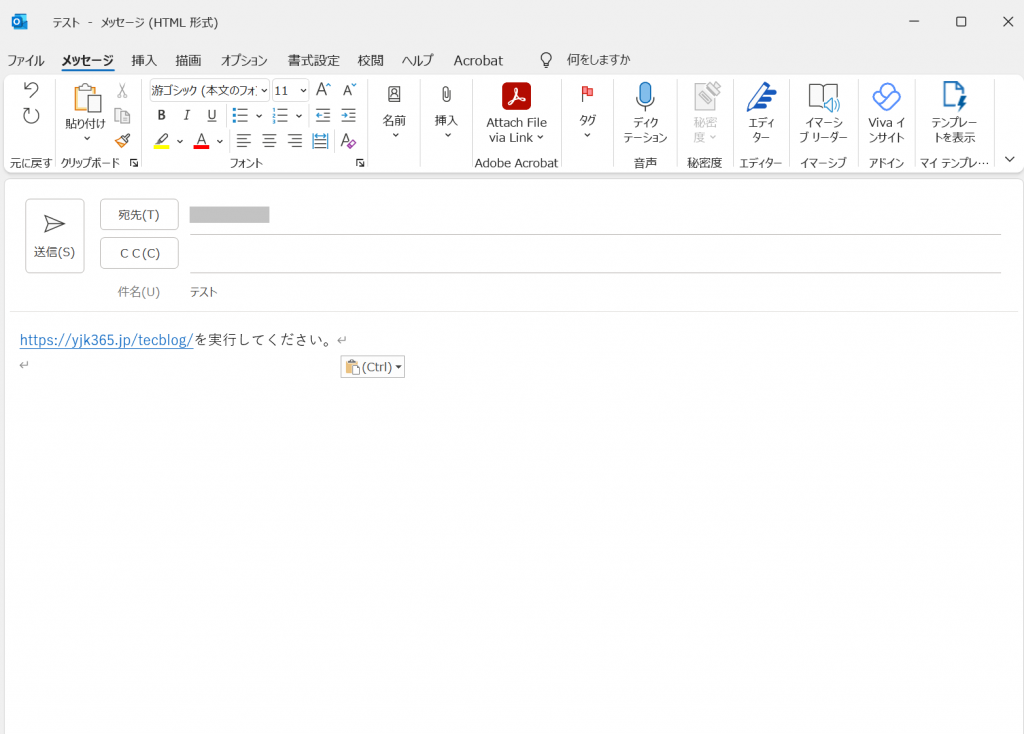
13.このようなメールが届きました。URLをクリックしてみます。
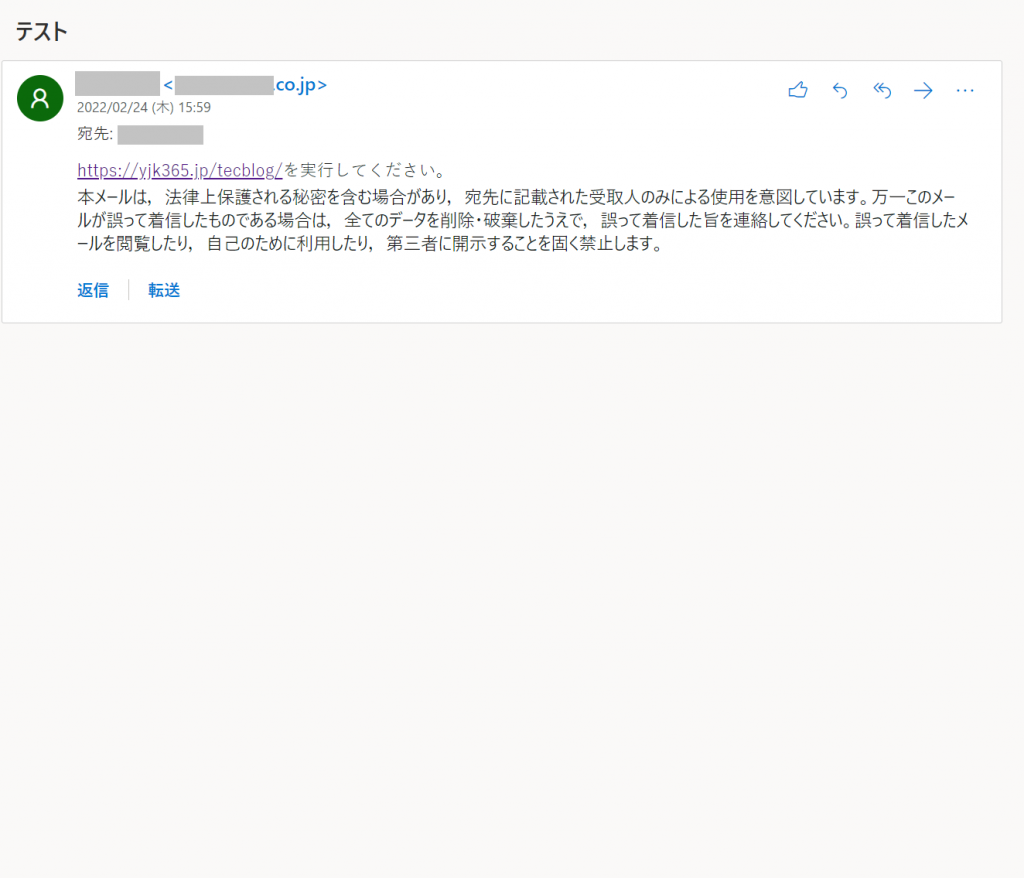
14.ブロックされてこのような警告画面が表示されました。
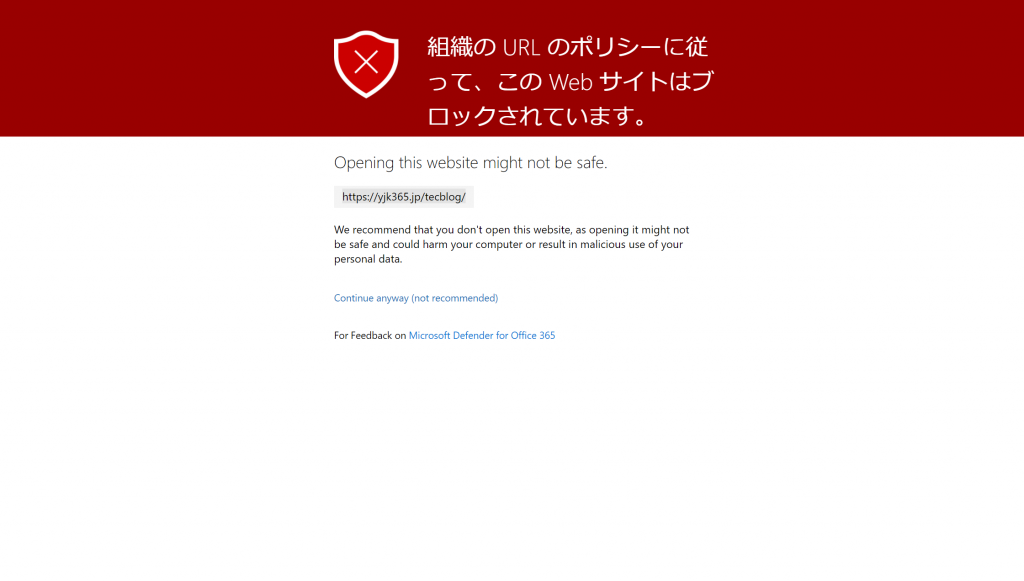
その他お困りごとも動画で解説!